Статті:
- Контроль доступів
- Як заборонити логін через соц. мережі
- Як встановити логотип (прев'ю) свого проекту для месенджерів
- Зміна назви проекту (кабінету) та інші публічні налаштування
- Додавання своєї оферти на платформу Kwiga
- Як підключити додатковий проєкт
- Як встановити певну мову для сторінки на Kwiga
- Повідомлення, які отримують учні
- Зміна пароля та параметрів входу
- Зміна особистої інформації
- Налаштування відправника та адреса для відповіді
- Необхідні налаштування
- Як видалити обліковий запис
- Презентаційна сторінка проєкту (школи)
- Як прив’язати власний домен або піддомен
- Використання змінних на проекті, список доступних змінних
- Підключення власного домену (піддомену) для надсилання пошти
- Як додати публічну інформацію про проєкт і канали звʼязку
- Налаштування профіля учня
Адаптуйте платформу під потреби школи через гнучкі налаштування профілів та персоналізацію інтерфейсу.
У цій статті:
Налаштування профіля учня дають можливість організувати інтерфейс так, щоб він максимально відповідав звичкам та потребам конкретної аудиторії, враховуючи всі нюанси — від віку учасників до специфіки навчальних програм.
Коли учень легко знаходить потрібні курси, швидко орієнтується в завданнях і не витрачає час на пошук сертифікатів, він може зосередитися на головному — засвоєнні знань.
Щоб потрапити в налаштування, потрібно клікнути на аватар, обрати Всі налаштування, а потім Профіль учня. Тут доступні чотири основні розділи для налаштування персоналізації навчального процесу.
1. Куди перенаправляти учасників після входу в систему
Зазвичай після входу в систему учасник потрапляє на головну сторінку (Дашборд). Однак адміністратори можуть налаштувати систему так, щоб він опинявся в іншому розділі.
При вході через презентаційну сторінку школи доступні три варіанти: залишитися на поточній сторінці, перейти на Дашборд або відкрити розділ Активно вчу.
Коли учасник переключається між різними школами в системі, можна налаштувати перехід на Дашборд або в Активно вчу.
Важлива особливість: якщо учасник входить в систему безпосередньо на сторінці курсу чи уроку, то залишиться саме там, незалежно від будь-яких налаштувань перенаправлення.
2. Налаштування розділів Активно вчу та Завершені
У профілі учня є три типи навчальних продуктів: курси (марафони), вебінари та приватні групи.
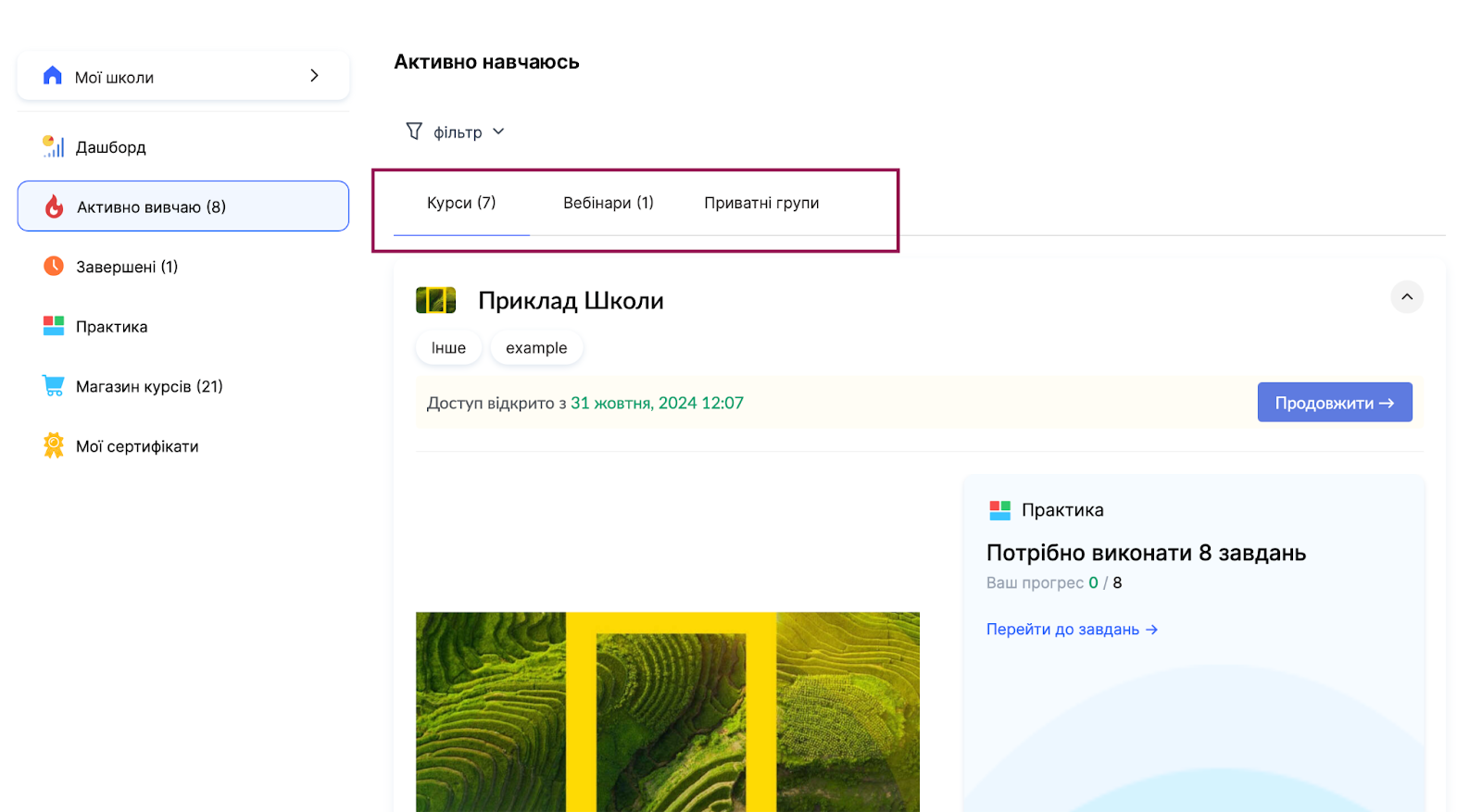
Можна обрати один із двох способів їх відображення:
Кожен у своєму розділі - продукти кожного типу виводяться в окремих розділах: курси (марафони), вебінари, приватні групи. Це дозволяє учню легко орієнтуватися серед різних типів навчального контенту.
Усі продукти разом - всі продукти виводяться в єдиному розділі незалежно від їх типу, без окремих вкладок. При виборі цього варіанту стає доступним додаткове налаштування сортування.
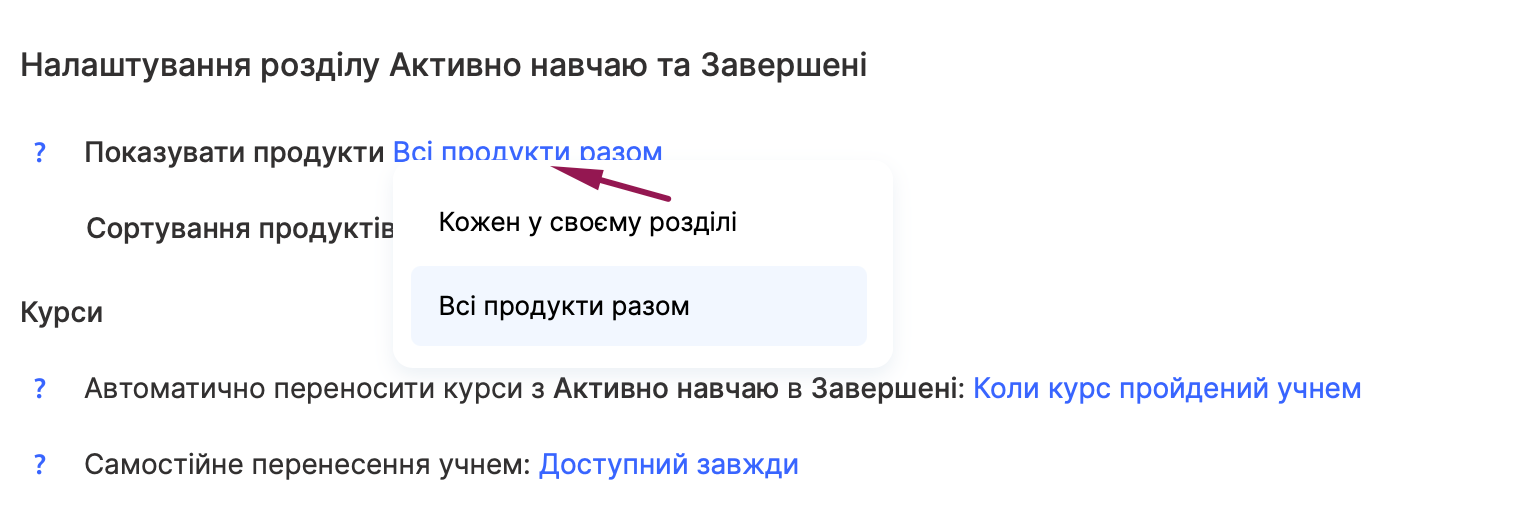
Коли обрано відображення разом, можна налаштувати для них порядок сортування:
-
За датою покупки (нові спочатку) - продукти відсортовані за часом придбання, найновіші показуються першими
-
За датою старту доступу до продукту (нові спочатку) - продукти відсортовані за датою початку доступу, найактуальніші показуються першими
Кожен тип продуктів має свою логіку переміщення між розділами Активно вчу та Завершені.
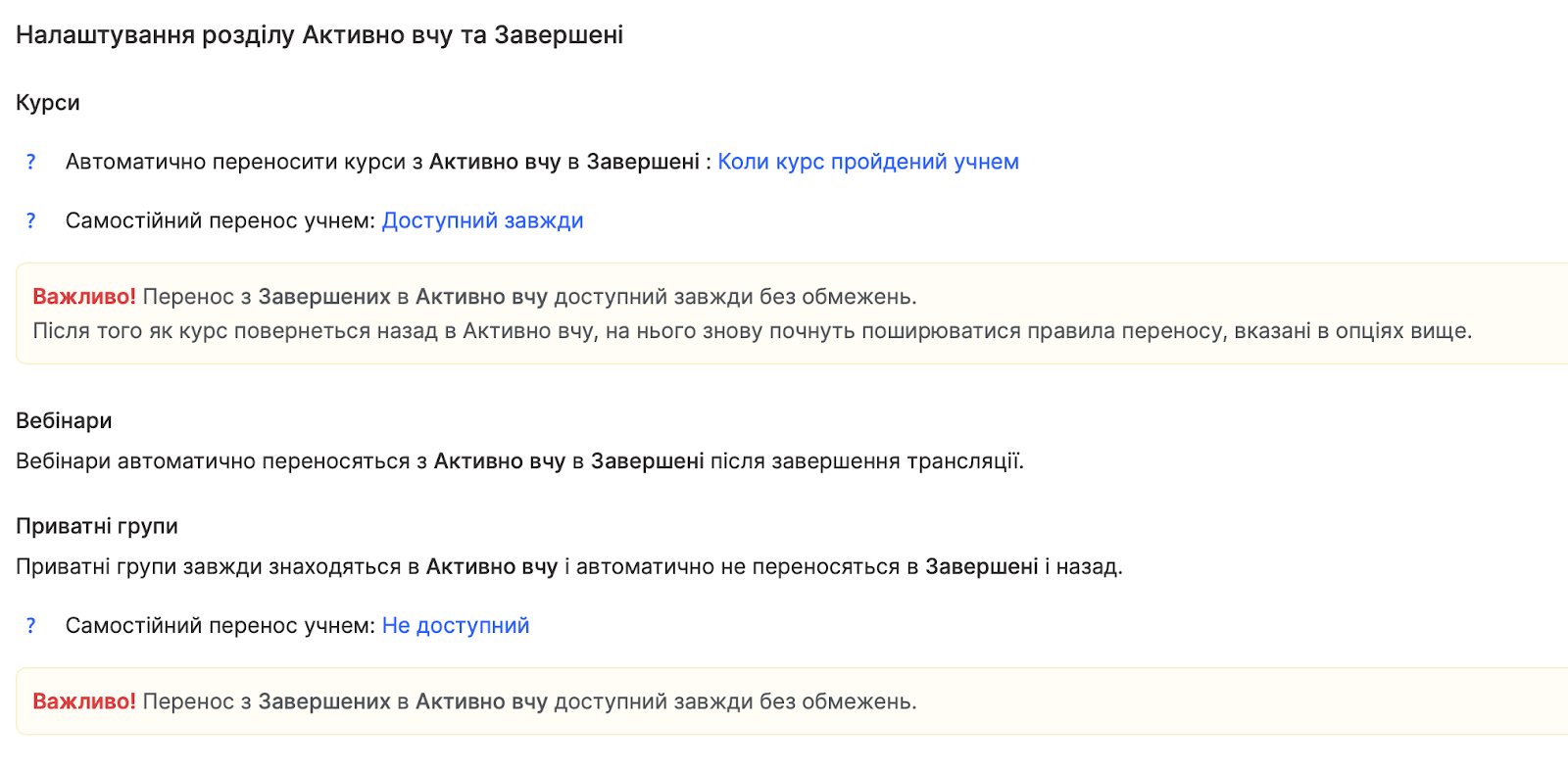
Курси
Курси можуть автоматично переміщуватися до завершених за трьома сценаріями. Перший спрацьовує після повного проходження курсу, коли учасник переглянув всі відео, опрацював матеріали та виконав практичні завдання. Другий варіант активується при закінченні доступу до курсу за розкладом. Третій дозволяє залишити всі курси в активному розділі без автоматичного переміщення.
Додатково можна увімкнути функцію самостійного переносу, коли учасник сам вирішує, які курси переносити між розділами через свій профіль, і може переносити курси в профілі по кнопці Перемістити.
Вебінари
Вебінари мають простішу логіку - вони автоматично переходять до завершених одразу після закінчення трансляції. Це допомагає швидко розрізняти поточні та минулі заходи.
Приватні групи
Приватні групи за замовчуванням завжди залишаються в розділі Активно вчу. Проте якщо увімкнена функція самостійного переміщення, учасник може керувати їх розташуванням через профіль.
Корисна можливість: з розділу Завершені завжди можна повернути будь-який матеріал назад в Активно вчу без жодних обмежень.
3. Налаштування головної сторінки (Дашборд)
Дашборд в профілі учасника складається з інформаційних блоків, які показують різні аспекти його навчального процесу.
Адміністратори можуть керувати видимістю цих блоків, в Налаштуваннях профіля - Налаштування розділу Дашборд, через іконку ока та змінювати їх послідовність захопленням блоку і переміщенням.
Блок статусу відображає поточний рівень або звання учасника в системі. Він з'являється тільки якщо в школі налаштована гейміфікація зі статусами, і його можна повністю відключити в відповідному розділі.
Блок Активно навчаюсь надає швидкий доступ до всіх курсів, вебінарів та груп, які учасник зараз вивчає. Це зручний спосіб продовжити навчання з того місця, де зупинився.
Розділ завершених матеріалів показує навчальний прогрес учасника, відображаючи всі пройдені курси та заходи. Це мотивує і дає можливість повернутися до вивченого раніше.
Рейтинговий блок показує позицію учасника серед інших, але тільки якщо він бере участь принаймні в одному рейтингу. Управляти цим блоком можна через розділ гейміфікації.
Блок змагань відображає активні конкурси та турніри, в яких учасник бере участь. Він з'являється автоматично, коли його рейтинг бере участь у змаганнях.
Поточні завдання систематизовані в зручному порядку: спочатку ті, що на перевірці, потім нерозпочаті, завдання з помилками та вже виконані. Це допомагає ефективно організувати практичну роботу.
Блок досягнень демонструє отримані нагороди та бейджі. Він активний тільки при налаштованій системі нагород і може бути повністю відключений в налаштуваннях гейміфікації.
Сертифікати завжди доступні на дашборді, надаючи постійний доступ до всіх отриманих документів про завершення курсів та навчальних програм.
4. Налаштування меню в профілі учня
Навігаційне меню в лівій частині профіля можна адаптувати під специфіку конкретної школи. Платформа дає можливість змінювати як назви пунктів, так і їх розташування.
Для зміни назв пунктів меню можна використати кнопку Змінити назви пунктів меню. Тут можна відредагувати назви для кожної мовної версії сайту окремо. Наприклад, замість стандартного Активно вчу можна встановити Мої курси або Поточне навчання, щоб краще відповідати стилю спілкування школи.
Функція сортування та керування доступністю дозволяє перетягуванням змінювати порядок пунктів меню та регулювати їх видимість за допомогою іконки ока.
Налаштування розділені для десктопної версії (екрани від 1050 пікселів і більше) та мобільної версії (екрани менше 1050 пікселів). Такий розділ дозволяє оптимізувати навігацію для різних пристроїв. На мобільних телефонах, наприклад, можна залишати менше пунктів меню для зручності використання, тоді як на комп'ютері можна розмістити більш детальну навігацію.
Усі ці налаштування працюють разом, створюючи комфортне та персоналізоване навчальне середовище, яке відповідає потребам конкретної школи та її учасників.
5. Налаштування папок для продуктів
У профілі учня ви можете групувати продукти за папками — це допомагає впорядкувати та структурувати курси й марафони. Щоб увімкнути відображення папок в кабінеті учня, відкрийте сторінку з усіма курсами (чи марафонами). Для цього потрібно перейти в меню Курси та перейти в одне із меню в блоці Продукти, для прикладу Курси, та відкрийте Налаштування.
Ви зможете побачити визначити чи потрібно відображати папки та чи потрібно показувати їх в кабінеті учня відповідними свічерами.
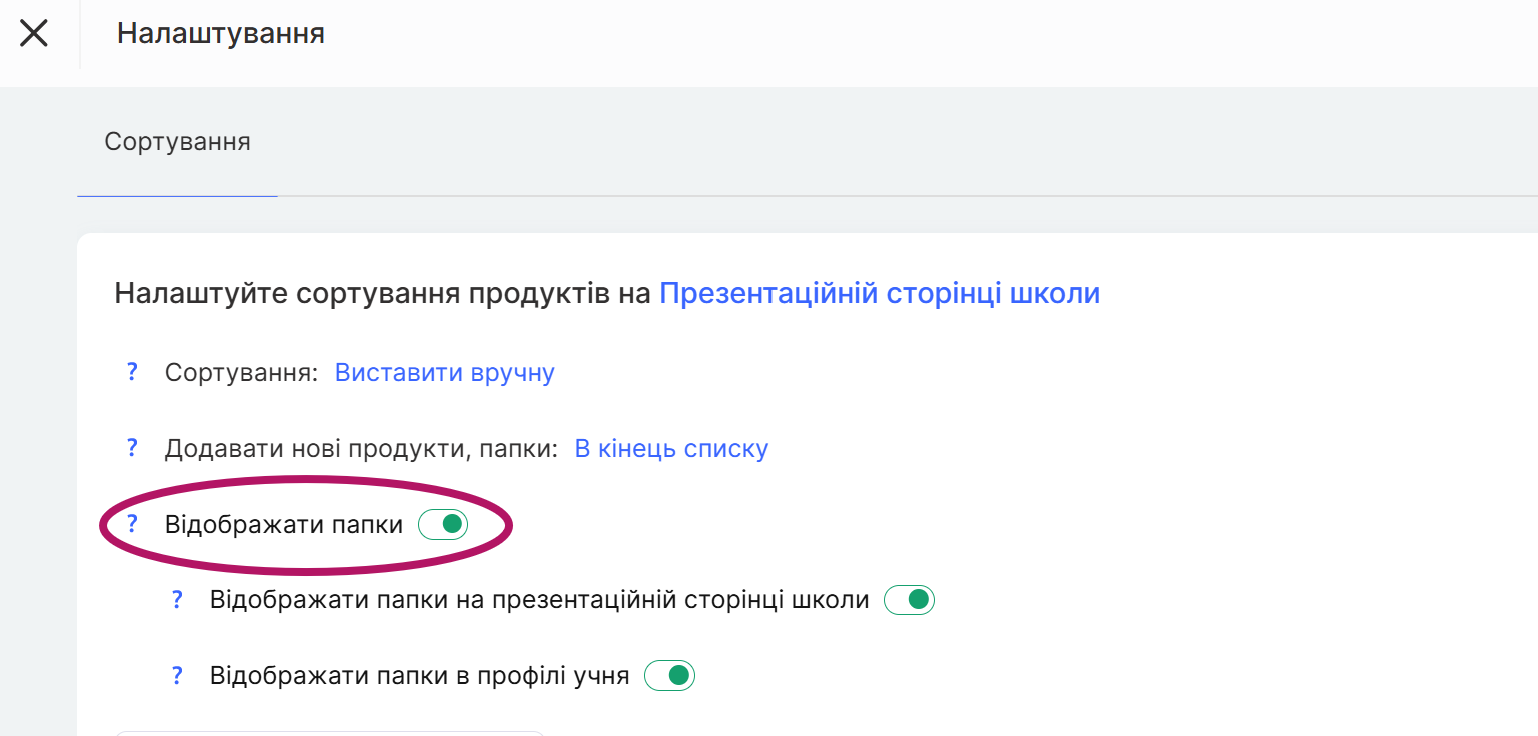
Нижче представлено перелік папок, де ви можете змінювати індивідуальні налаштування для кожної з них. Якщо ви ввімкнули відображення папок у кабінеті учня, у вас буде можливість приховати будь-яку з них. Залежно від вибраних параметрів змінюватиметься іконка — вона допоможе швидко зорієнтуватися, а підказка при наведенні покаже, які папки видно учням, а які приховано.
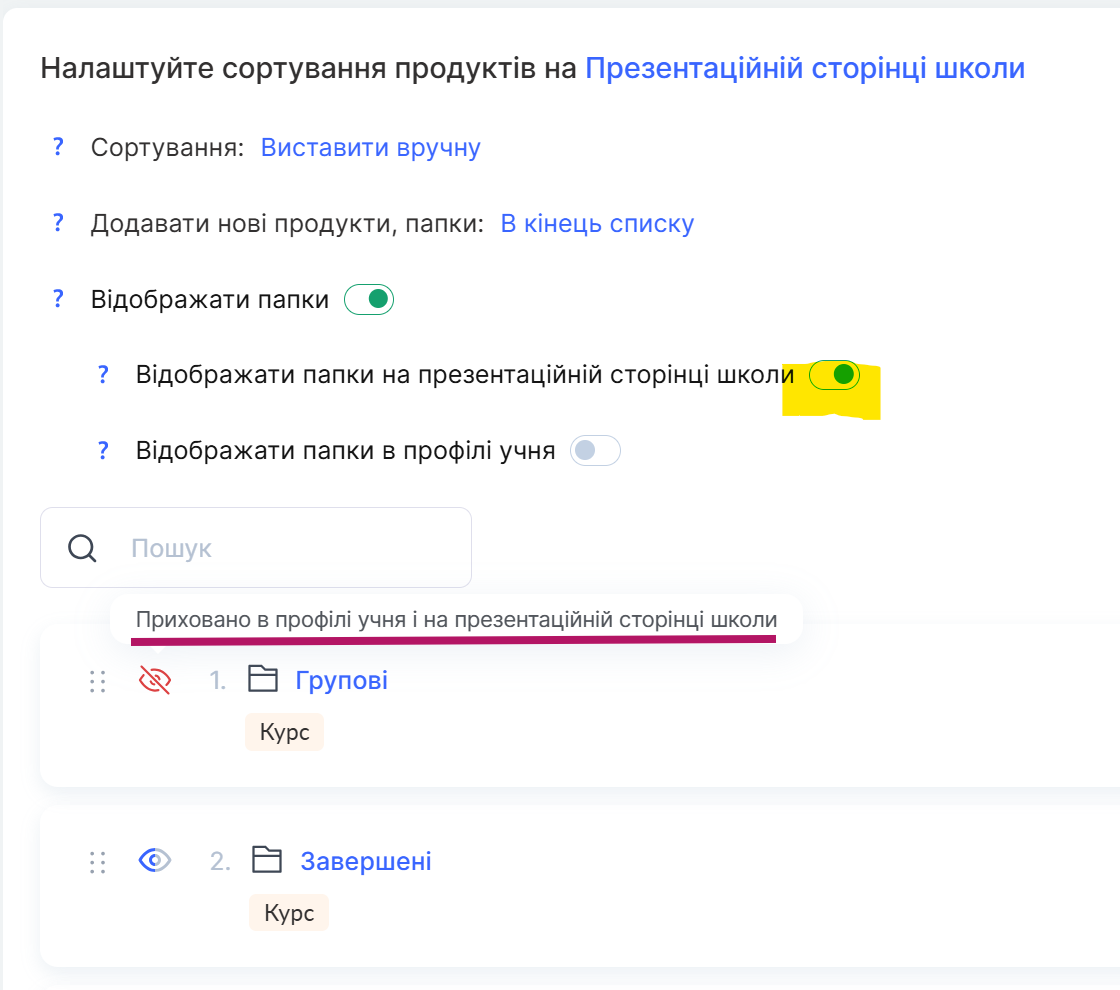
Кастомізація зовнішнього вигляду папок
Наразі ця функція ще в розробці, тому змінювати вигляд папок поки що неможливо.
